
Google Chrome で画像をアップロードできない場合はどうすればよいですか?仕事や勉強中に写真を Web ページにアップロードする必要があるユーザーもいます。Google Chrome はユーザーがこのタスクをうまく完了するのに役立ちます。ただし、一部のユーザーは、Google Chrome を使用しているときに画像を正常にアップロードできないことに気づきます。この問題は、Flash の認証がないことが原因である可能性が高くなります。今回は、Google Chrome で写真やテキストがアップロードできない問題を解決する方法を編集者がお届けしますので、お困りの方は引き続きお読みください。
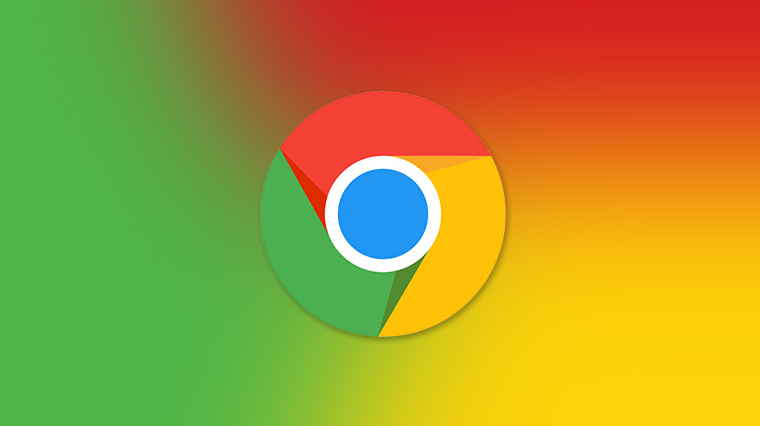
1. 右上隅にある小さな赤い点をクリックします (図を参照)絵)。
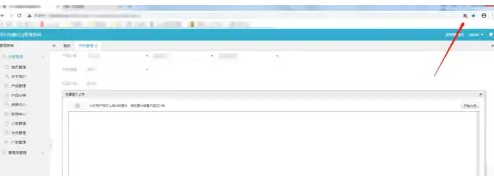
#2. [管理] をクリックします (図を参照)。
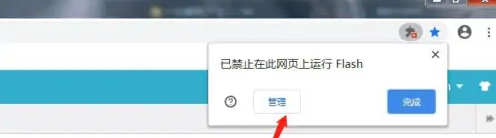
#3. この場所にあるボタンを開きます (図を参照)。
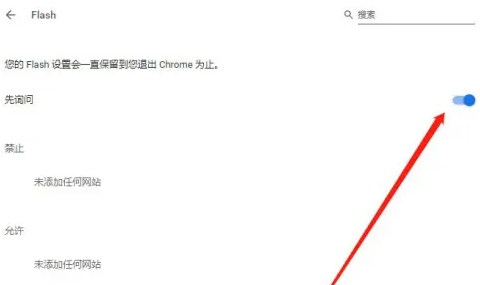
#4. 画像を追加する画面をクリックし、[許可] をクリックします (図を参照)。
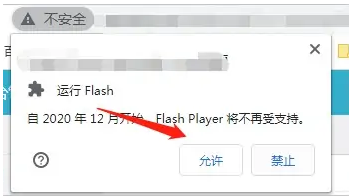
#5. この時点で、写真を追加すると、アップロードできます (図のように)。
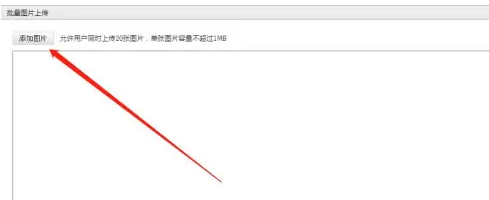
以上がGoogle Chromeで画像がアップロードできない時の対処法の詳細内容です。詳細については、PHP 中国語 Web サイトの他の関連記事を参照してください。